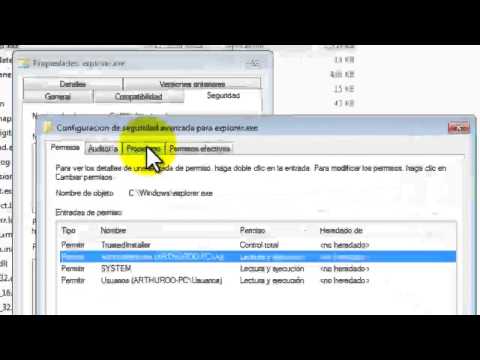Aquest wikiHow us ensenya a imprimir un document des de Word, l’aplicació principal de processament de textos de Microsoft.
Passos

Pas 1. Obriu o creeu un document de Microsoft Word
Per fer-ho, feu clic a l'aplicació blava amb una icona de document en blanc i en negreta " W", a continuació, feu clic a Dossier a la barra de menú a la part superior esquerra de la pantalla. Fer clic a Obre … per obrir un document existent o Novetat … per crear-ne un de nou.
Quan estigueu a punt per imprimir, obriu el quadre de diàleg Imprimeix

Pas 2. Feu clic a Fitxer
Es troba a la barra de menú a la part superior esquerra de la pantalla o a una pestanya a la part superior esquerra de la finestra.

Pas 3. Feu clic a Imprimeix …
S'obrirà el quadre de diàleg Imprimeix.

Pas 4. Seleccioneu les opcions d'impressió
Utilitzeu les seleccions del quadre de diàleg per seleccionar:
- Es mostra la impressora per defecte. Feu clic al seu nom per seleccionar una altra impressora al menú desplegable.
- El nombre de còpies a imprimir. El valor per defecte és 1; augmentar la quantitat per imprimir més còpies.
- Quines pàgines imprimir. El valor per defecte és imprimir totes les pàgines del document, però podeu escollir imprimir la pàgina que es mostra actualment, una selecció ressaltada, pàgines específiques del document, només pàgines senars o només pàgines parelles.
- La mida del paper on imprimir.
- El nombre de pàgines per imprimir per full.
- Orientació del paper. Seleccioneu Vertical (longitud del paper vertical, amplada horitzontal) o Horitzontal (amplada del paper vertical, longitud horitzontal).
- Marges. Podeu ajustar els marges superior, inferior, esquerre i dret amb les fletxes amunt i avall etiquetades o escrivint números als quadres.

Pas 5. Feu clic a Imprimeix o bé D'ACORD.
L'etiqueta del botó variarà en funció de la versió de Word que utilitzeu. El document s’imprimirà a la impressora que heu seleccionat.